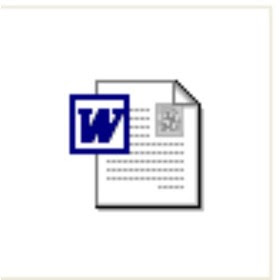Ante la necesidad de la creación de un programa que pudiera ayudarnos con los trabajos arduos de oficina se creo procesadores de textos como el Wordstar el cual se utilizaba con un disco de 5 ¼ donde se podía crear diferentes trabajos pero los tiempos cambian y aparece un nuevo procesador el Wordperfect, luego en su versión mejorada el Wordperfect Profesional y así sucesivamente hasta que aparece los paquetes de Office una versión mejorada el Word 4.2.
Office.- Es un paquete donde tiene diferentes aplicaciones como un procesador de texto Word , una hoja electrónica Excel, un presentador grafico Power point, un gestionador de base de datos Access una de las primeras versiones fue Office 4.2 luego aparecieron el Office 95, Office 97 , Office 2000 , Office Xp Office 2003 ,recuerda que es la Microsoft la empresa lider ,habiendo otros en el mercado como el Star Office entre otros la diferencia es que cada uno de ellos tiene diferentes aplicaciones y sus imágenes y sonidos todos no son iguales. - Para nuestro estudio aprenderemos el Office 2002=Xp./2003 de aquí es de donde proviene la palabra Ofimática llamado asi el office por publicidad.